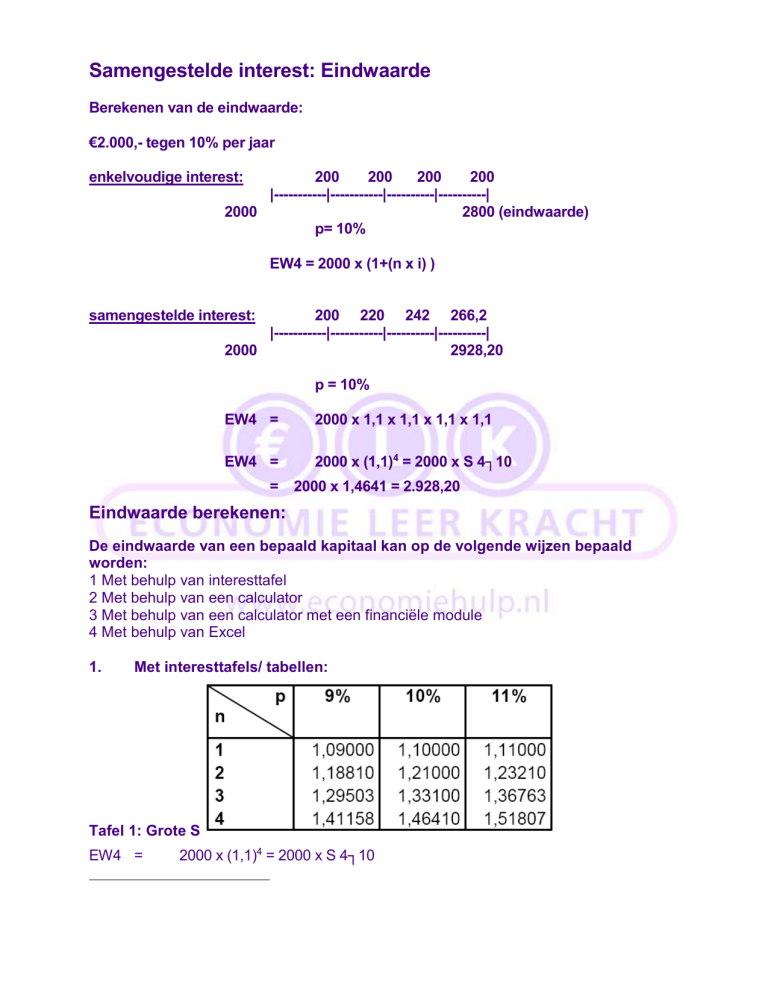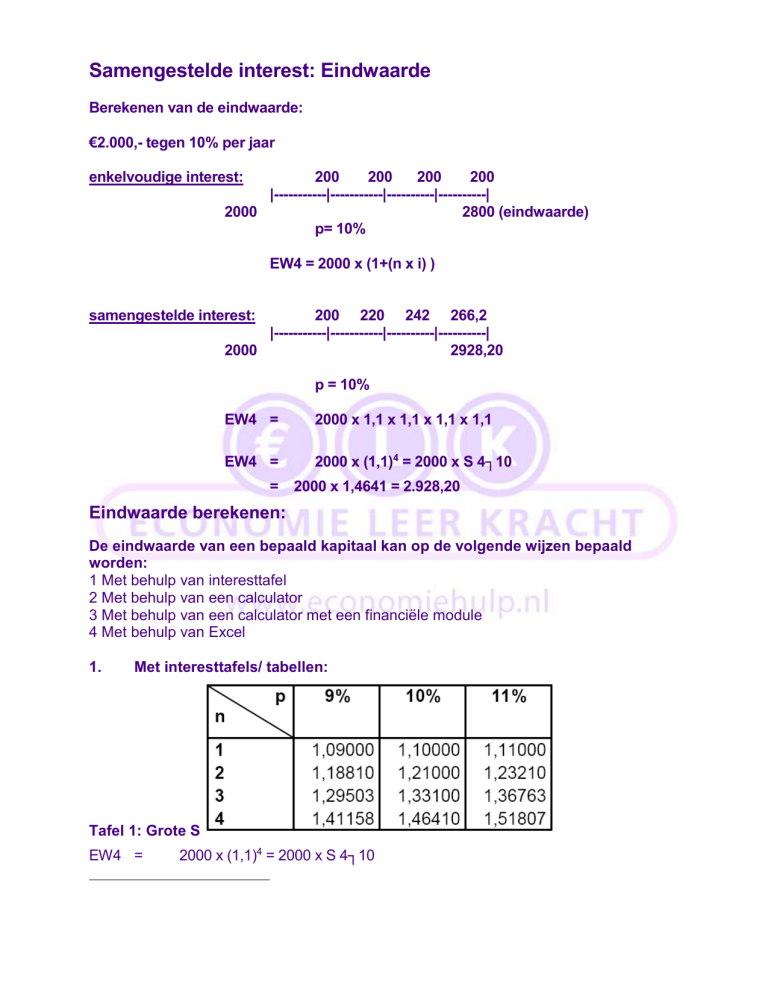
Samengestelde interest: Eindwaarde
Berekenen van de eindwaarde:
€2.000,- tegen 10% per jaar
enkelvoudige interest:
200
200
200
200
|-----------|-----------|----------|----------|
2000
2800 (eindwaarde)
p= 10%
EW4 = 2000 x (1+(n x i) )
samengestelde interest:
200 220 242 266,2
|-----------|-----------|----------|----------|
2000
2928,20
p = 10%
EW4 =
2000 x 1,1 x 1,1 x 1,1 x 1,1
EW4 =
2000 x (1,1)4 = 2000 x S 4┐10
=
2000 x 1,4641 = 2.928,20
Eindwaarde berekenen:
De eindwaarde van een bepaald kapitaal kan op de volgende wijzen bepaald
worden:
1 Met behulp van interesttafel
2 Met behulp van een calculator
3 Met behulp van een calculator met een financiële module
4 Met behulp van Excel
1.
Met interesttafels/ tabellen:
Tafel 1: Grote S
EW4 =
2000 x (1,1)4 = 2000 x S 4┐10
=
2000 x 1,4641 = €2.928,20
2 Met behulp van een calculator
De procedure om een eindwaarde met behulp van een calculator te berekenen is in
prinicpe gelijk aan het gebruik van de algemene formule: K0 x (1 + i)n
Uitgaande van de gegevens die hierboven vermeld zijn is de eindwaarde met een
calculator:
EW4 = K0 [x] 1 + i [xy]G n = 2000 [x] 1,10 [xy ] 4 = € 2.928,20
3. Bepaling van de eindwaarde met behulp van een calculator met een financiële
module
Kies voor de FINANCE-module en voer de hiernavolgende procedure uit:
Voer in:
1N=4
2 I% = 10
3 PV = 2000 (PV staat voor Present Value ofwel Huidige Waarde (K0))H
4 PMT = 0 (PMT staat voor Payment ofwel Periodieke betaling)
5 FV = 0 (FV staat voor Future Value ofwel Eindwaarde)
6 P/Y = 1 (P/Y staat voor Payment Year ofwel het aantal stortingen per jaar)
7 C/Y = 1 (C/Y staat voor het aantal samengestelde interesttermijnen per jaar)
8 PMT = END (Deze PMT staat voor moment van betaling)
4.
In excel:
Dezelfde waarde kan ook middels de ingebouwde functies binnen het programma Excel.
Om de eindwaarde te berekenen kun je ook de TW -functie hanteren. TW staat voor
Toekomstige Waarde (in het Engels FV ofwel Future Value (hetgeen gelijk is aan de
terminologie van een financiële calculator)).
Als je het werkblad al zodanig hebt ingericht zoals hierboven dan kun je in plaats van de
formule zoals die in Cel B7 is weergegeven de TW -functie plaatsen.
Je kunt dan achtereenvolgens het rentepercentage, het aantal termijnen en de huidige
waarde van het kapitaal aangeven middels celverwijzingen (als je geen celverwijzingen
hebt kun je ook de betreffende waarden direct invoeren en functioneert het net zoals
een financiële calculator). Je ziet dan onderaan
het resultaat van de formule verschijnen. Om het getal positief te maken dien je voor de
functie een min-teken te plaatsen. In Excel wordt ervan uitgegegaan dat de
uitgerekende waarde een uitgave is zodat deze automatisch negatief wordt
weergegeven. Dit is dus eenvoudig op te lossen middels het plaatsen van het minteken.
Bij het berekenen van de eindwaarde van één bedrag dien je dus de ‘Hw’ (Huidige
waarde) in te voeren en niet het functieargument ‘Bet’. Het functieargument ‘Bet’ dien je
te gebruiken wanneer er sprake is van gelijke periodieke stortingen. Dit komt aan de
orde in ‘Renten’.
Na 4 jaar 8% samengestelde interest
Eindwaarde na 7 jaar?
200 220 242 266,20
|-----------|-----------|----------|----------|---------|----------|----------|
1
2
3
4
5
6
7
2000
2928,20
P = 10%
-><p = 8%
Oplossing: 1)
2)
3)
2928,20x 1,08 3 = €3.688,69
2928,20 x S3┐8 =€3.688,69
2000 x 1,14 x 1,08 3 = €3.688,69
Bepaling van de looptijd
En = € 15.000
K = € 10.000
En = 10.000 x 1,035n = € 15.000
1,035 n = 15.000/ 10.000 = 1,5
Dus 1,035 n = 1,5
Hoe op te lossen?:
1.
Opzoeken Interesttafel:
P = 3,5 ;
1,0359 = 1,362897
1,03510 = 1,4105
1,03511 = 1,4599
1,03512 = 1,511
n is ruim 11
2.
Met behulp rekenmachine:
1,035 n = 1,5
n log 1,035 = log 1,5
n = log 1,5/ log 1,035
[1,5] [log] [:] [1,035] [log] [=]
n = 11,79
Want:
23 = 8;
en
3 = log 8/ log 2
3.
Met behulp van een calculator met een financiële module
Kies voor de FINANCE-module en voer de hiernavolgende procedure uit:
Voer in:
1N=?
2 I% = 10
3 PV = -10.000 (PV staat voor Present Value ofwel Huidige Waarde (K0))H
4 PMT = 0 (PMT staat voor Payment ofwel Periodieke betaling)
5 FV = 15.000 (FV staat voor Future Value ofwel Eindwaarde)
6 P/Y = 1 (P/Y staat voor Payment Year ofwel het aantal stortingen per jaar)
7 C/Y = 1 (C/Y staat voor het aantal samengestelde interesttermijnen per jaar)
8 PMT = END (Deze PMT staat voor moment van betaling)
4.
Met behulp van Excel:
B5: = B3 * (1 + B4)^B7
Doelzoeken
n = 11,79
Bepaling van het percentage
E5 = 15.000= 10.000 x (1 + i) 10
(1 + i)10 = 1,5
1. Opzoeken Interesttafel:
(1 + 0,04)10 = 1,48024
(1 + 0,045)10 = 1,5529
i ligt tussen 4% en 4,,5%
2. rekenmachine:
(1 + i)10 = 1,5
1+ i
= (1,5) 1/10
[1,5] [xy] 1/10 = 1,041379
i = 1,041379 – 1 = 0,0414
Want: 23 = 8;
2 = 8 1/3
N.B. Ook [x 1/y]
3.
Met behulp van een calculator met een financiële module
Kies voor de FINANCE-module en voer de hiernavolgende procedure uit:
Voer in:
1 N = 10
2 I% = ?
3 PV = -10.000 (PV staat voor Present Value ofwel Huidige Waarde (K0))H
4 PMT = 0 (PMT staat voor Payment ofwel Periodieke betaling)
5 FV = 15.000 (FV staat voor Future Value ofwel Eindwaarde)
6 P/Y = 1 (P/Y staat voor Payment Year ofwel het aantal stortingen per jaar)
7 C/Y = 1 (C/Y staat voor het aantal samengestelde interesttermijnen per jaar)
8 PMT = END (Deze PMT staat voor moment van betaling)
4.
Met behulp van Excel:
Worteltrekken:
B7: = (B5/B3)^(1/B4 – 1)
i = 0,414
Doelzoeken:
= B3 * (1 + B7)^B4
i = 0,0414
Om een interestpercentage te bepalen is er in Excel de functie RENTE. Je gaat dan
naar de betreffende cel waarin het percentage moet komen te staan en druk op de ƒxtoets. Je moet dan de categorie ‘Financieel’ selecteren en vervolgens de functie RENTE
(en vervolgens ‘OK’).
Dan kun je de functieargumenten selecteren. Dit doe je door bij het betreffende
functieargument een celverwijzing in te voeren. Let wel op dat je bij de huidige waarde
(Hw) een min-teken plaatst (het kan overigens ook bij Tw, maar dan moet je het bij Hw
weglaten!) Je ziet al direct het resultaat van de formule verschijnen.
Alleen nog op ‘OK’ drukken en het interestpercentage staat in de betreffende cel!
Ook hier moet je niets bij het functieargument Bet invoeren.
Er is namelijk sprake van één kapitaal dat een n aantal perioden uitstaat. Bet is alleen
van toepassing als er periodieke stortingen of opnames zijn.
gelijkwaardige procenten
1 % per maand S.I. is niet gelijk aan 12% per jaar.
1,0112 = 1,12682503 → = 12,68% per jaar
12% per jaar is gelijk aan p % per maand
(1,12) 1/12 = ?
[1,12] [xy] [12] [= ] 1,009488793
= 0,9488793% per maand
Interest over delen van een periode
Over delen van een periode:
1.
Enkelvoudige interest
EW7 = 1.000 x 1,087 = € 1.713,82
1.713,82 x 8/100 x 0,5 = € 68,55
EW7,5 = € 1.782,37
2.
Samengestelde interest
E7,5 = E7 = 1.000 x 1,087,5 = € 1.781,06
En dan dit…:
Vanaf de jaarteling:
Chinezen hebben al erg lang een “rekenmachine”
The abacus is a mechanical aid used for counting; it is not a calculator in the sense we
use the word today.
In de Middeleeuwen in Italie:
gebruik van interesttafels door monniken
Rond 1600 Simon Stevin:
interesttafels in de Nederlanden
in 1898 vaste afspraken over interesttafels:
S(summery)
→ eindwaarde of slotwaarde
A(anticipation)
→ beginwaarde of contante waarde
Hoofdletter
→ 1 kapitaal
Kleine letter
→`meerdere gelijke bedragen (renten)
Trema
→ prenumerando
Geen trema
→ postnumerando
1780 Charles Mahon: rekenmachine met 4 functies
Vanaf 1972
rekenmachines op middelbare school
1965 Eerste elektronische kantoorrekenmachine
1972 Eerste elektronische zakrekenmachine met 4 operaties
1974 Eerste elektronische wetenschappelijke rekenmachine
1976 De kleinste zakrekenmachine
1983 Microcomputer op zakformaat
1986 Eerste grafische rekenmachine
E4 = 1000 x (1,1) = 1,1 Xy 4 = 1,4641 x 1000 = 1464,10
tegenwoordig ook financiële calculator (HP 10B)
Eindwaarde: (future value):
-1000 PV 10 i 4 n FV = 1.464,10
1946
Vanaf 1990
1e digitale computer (Eniac) in Philadelphia :30 ton, 30 meter lang
rekenprogramma’s als Excel en Lotus
C7: = C3*(1+C4)^C5